图文教你删除win10系统多余账户 win10如何删除无用的账户
更新时间:2023-09-07 17:33:52作者:yang
图文教你删除win10系统多余账户,在使用Win10系统的过程中,我们可能会遇到一些多余的账户,这些账户可能是我们曾经创建的,或者是其他人使用我们的电脑时留下的,这些无用的账户不仅占用了系统资源,还可能存在安全隐患。及时删除这些多余账户对于保障系统的正常运行和个人信息的安全至关重要。Win10系统如何删除这些无用的账户呢?本文将通过图文教程为大家详细介绍。
1、找到桌面的控制面板。
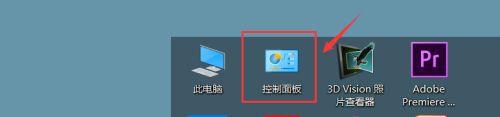
2、找到系统和安全。
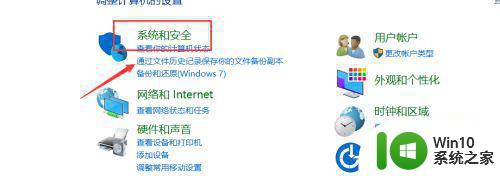
3、点击用户账户。
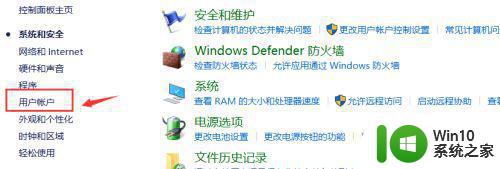
4、点击删除账户。
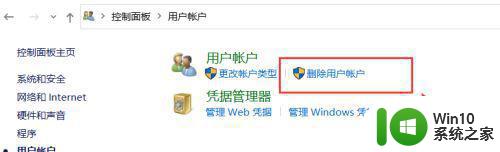
5、选择管理其他账户。
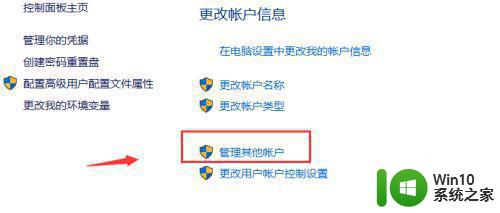
6、找到需要删除的账户,选择删除即可。
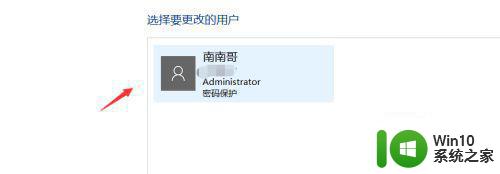
以上就是删除win10系统多余账户的全部内容,如果还有不清楚的地方,您可以参考小编的步骤进行操作,希望我们的内容能够对您有所帮助。
图文教你删除win10系统多余账户 win10如何删除无用的账户相关教程
- win10删除多余账户的方法 win10如何删除多余的自定义账户
- win10删除无用多余账户的方法 win10删除无用账户的步骤
- win10有两个用户帐户的解决方法 win10如何删除多余用户账户
- win10如何删除多余管理员账户 win10彻底删除多余管理员账户怎么操作
- 高手教你删除win10账户头像 win10账户头像删除方法
- WIN10系统多余账号如何注销 WIN10系统如何删除多余账号
- win10删除公用账户 win10系统怎么删除一个账户
- win10删除账户头像的步骤 如何在Windows 10中删除用户账户头像
- win10系统如何删除用户账户 win10系统删除本地用户账户的方法
- w10 删除本地账户的详细教程 win10如何删除本地账户
- 删除win10电子邮件账户的方法 如何删除win10电子邮件账户
- win1020h2电脑账户头像怎么删除 win10系统20h2怎样删除账户头像
- 蜘蛛侠:暗影之网win10无法运行解决方法 蜘蛛侠暗影之网win10闪退解决方法
- win10玩只狼:影逝二度游戏卡顿什么原因 win10玩只狼:影逝二度游戏卡顿的处理方法 win10只狼影逝二度游戏卡顿解决方法
- 《极品飞车13:变速》win10无法启动解决方法 极品飞车13变速win10闪退解决方法
- win10桌面图标设置没有权限访问如何处理 Win10桌面图标权限访问被拒绝怎么办
win10系统教程推荐
- 1 蜘蛛侠:暗影之网win10无法运行解决方法 蜘蛛侠暗影之网win10闪退解决方法
- 2 win10桌面图标设置没有权限访问如何处理 Win10桌面图标权限访问被拒绝怎么办
- 3 win10关闭个人信息收集的最佳方法 如何在win10中关闭个人信息收集
- 4 英雄联盟win10无法初始化图像设备怎么办 英雄联盟win10启动黑屏怎么解决
- 5 win10需要来自system权限才能删除解决方法 Win10删除文件需要管理员权限解决方法
- 6 win10电脑查看激活密码的快捷方法 win10电脑激活密码查看方法
- 7 win10平板模式怎么切换电脑模式快捷键 win10平板模式如何切换至电脑模式
- 8 win10 usb无法识别鼠标无法操作如何修复 Win10 USB接口无法识别鼠标怎么办
- 9 笔记本电脑win10更新后开机黑屏很久才有画面如何修复 win10更新后笔记本电脑开机黑屏怎么办
- 10 电脑w10设备管理器里没有蓝牙怎么办 电脑w10蓝牙设备管理器找不到
win10系统推荐
- 1 番茄家园ghost win10 32位官方最新版下载v2023.12
- 2 萝卜家园ghost win10 32位安装稳定版下载v2023.12
- 3 电脑公司ghost win10 64位专业免激活版v2023.12
- 4 番茄家园ghost win10 32位旗舰破解版v2023.12
- 5 索尼笔记本ghost win10 64位原版正式版v2023.12
- 6 系统之家ghost win10 64位u盘家庭版v2023.12
- 7 电脑公司ghost win10 64位官方破解版v2023.12
- 8 系统之家windows10 64位原版安装版v2023.12
- 9 深度技术ghost win10 64位极速稳定版v2023.12
- 10 雨林木风ghost win10 64位专业旗舰版v2023.12